Czym różni się synchronizacja pełna od różnicowej?
Bezpośrednio po uruchomieniu usługi Comarch HRM w chmurze Comarch zostanie wykonana pełna synchronizacja. Wszystkie dane, które mają być wyświetlane w Comarch HRM, zostaną wyeksportowane do chmury Comarch. Po poprawnie przeprowadzonej pełnej synchronizacji program automatycznie ustawi synchronizacje różnicowe. Synchronizacja różnicowa przesyła dane, które zostały zmodyfikowane (dodane/zmienione/usunięte) od ostatniej poprawnej synchronizacji (zalecany model pracy).Użytkownik może ustalić kolejną pełną synchronizację – w tym przypadku dane przesłane wcześniej do chmury Comarch zostaną usunięte i nadpisane danymi przesłanymi z Comarch ERP Optima.
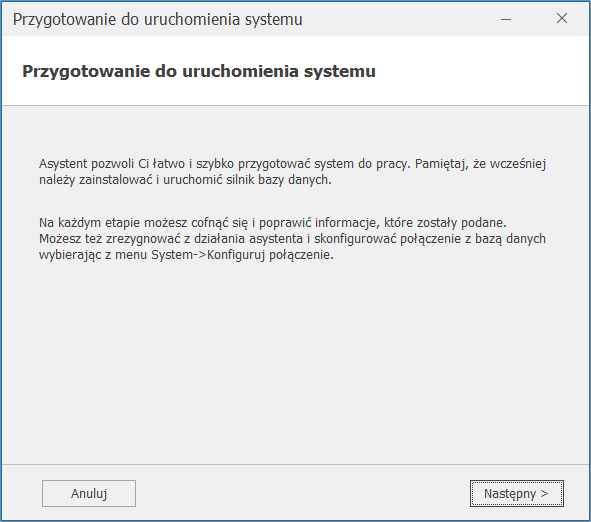 Na ekranie powitalnym Kreatora wciskamy przycisk Dalej.
Na ekranie powitalnym Kreatora wciskamy przycisk Dalej.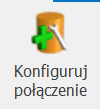 .
.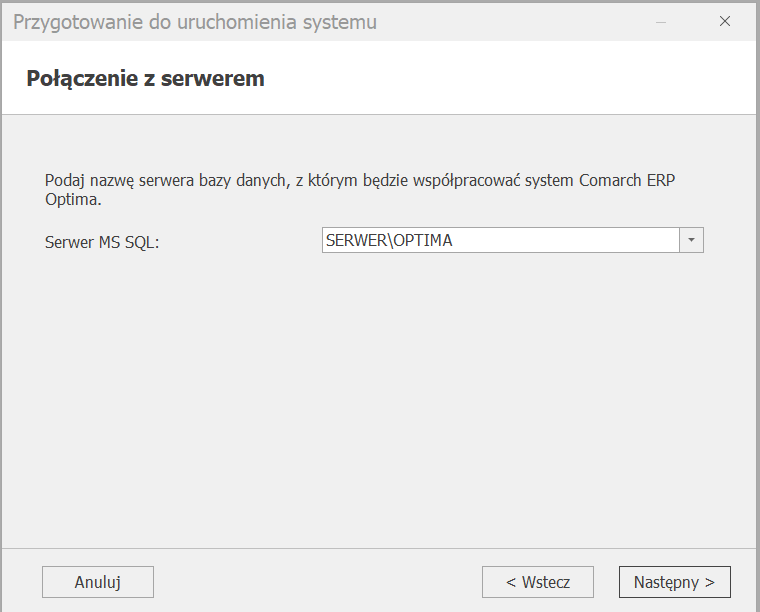 Na kolejnym ekranie Połączenie z serwerem w polu Serwer MS SQL podajemy nazwę serwera SQL, z którym chcemy się połączyć. Nazwa serwera podawana jest w konwencji nazwa_komputera\nazwa_instancji_bazy. Domyślnie Comarch ERP Optima tworzy instancję o nazwie OPTIMA (wcześniej CDN_OPTIMA).
Na kolejnym ekranie Połączenie z serwerem w polu Serwer MS SQL podajemy nazwę serwera SQL, z którym chcemy się połączyć. Nazwa serwera podawana jest w konwencji nazwa_komputera\nazwa_instancji_bazy. Domyślnie Comarch ERP Optima tworzy instancję o nazwie OPTIMA (wcześniej CDN_OPTIMA). Jeżeli na serwerze ustawione jest hasło dla użytkownika SA inne niż domyślne, trzeba je wpisać w polu Hasło.
Jeżeli na serwerze ustawione jest hasło dla użytkownika SA inne niż domyślne, trzeba je wpisać w polu Hasło.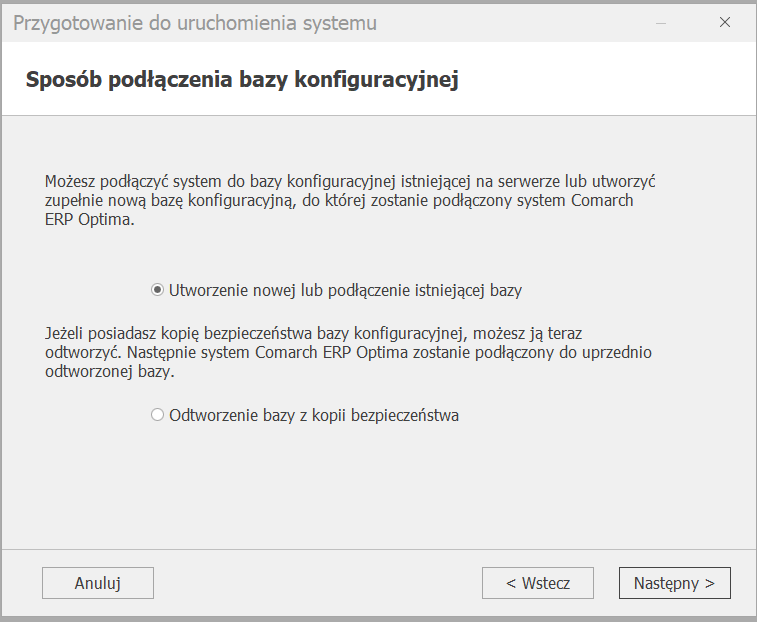 W sposobie podłączenia do bazy konfiguracyjnej wybieramy opcję Utworzenia nowej lub podłączenia istniejącej bazy konfiguracyjnej.
W sposobie podłączenia do bazy konfiguracyjnej wybieramy opcję Utworzenia nowej lub podłączenia istniejącej bazy konfiguracyjnej.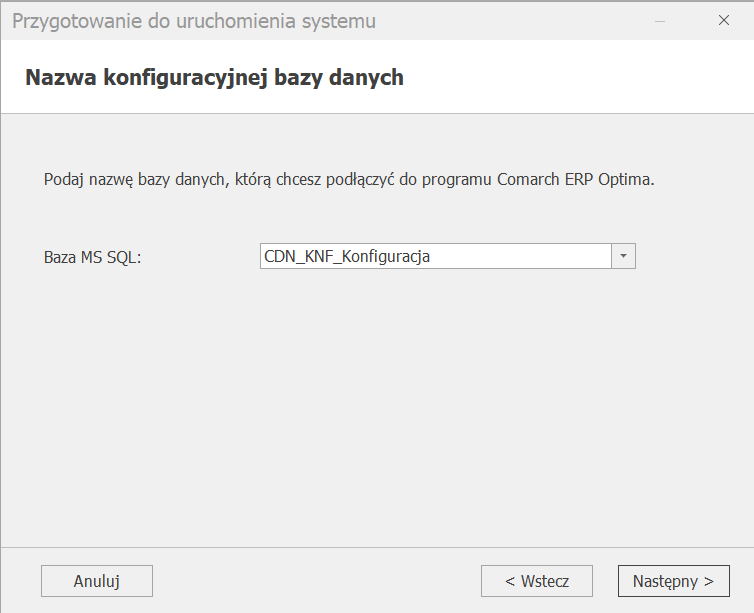 Na ekranie Nazwa konfiguracyjnej bazy danych z dostępnej listy wskazujemy bazę konfiguracyjną, z którą chcemy pracować.
Na ekranie Nazwa konfiguracyjnej bazy danych z dostępnej listy wskazujemy bazę konfiguracyjną, z którą chcemy pracować.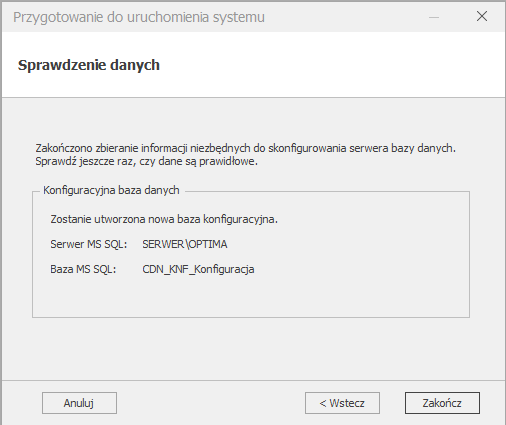 Na koniec zatwierdzamy podane dane wybierając przycisk Zakończ.Po wykonaniu powyższych czynności możemy przystąpić do logowania w bazie firmowej poprzez wybranie opcji z menu Start\ Logowanie (F11) lub klikając na ikonę ludzika z kluczykiem
Na koniec zatwierdzamy podane dane wybierając przycisk Zakończ.Po wykonaniu powyższych czynności możemy przystąpić do logowania w bazie firmowej poprzez wybranie opcji z menu Start\ Logowanie (F11) lub klikając na ikonę ludzika z kluczykiem  .
.